계정 관리 정보 설정하기
계정 관리 정보를 설정하면 인쇄 작업에 ID를 추가하고 프린터 및 비용 관리 도구를 사용하여 임의의 ID에 대한 인쇄 기록 정보를 표로 만들 수 있습니다.
계정 관리 정보를 설정하는 절차는 아래와 같습니다.
계정 관리 정보 설정하기
기본(Main) 탭에서 계정 관리...(Accounting...)를 클릭
![그림: [기본] 탭의 [계정 관리...] 선택](screens/accounting_main_1.gif)
계정 관리(Accounting) 대화 상자가 열립니다.
![그림: [기본] 탭의 [계정 관리] 대화 상자](screens/accounting_main_2.gif)
필요에 따라 다음과 같은 설정을 완료하십시오.
- 계정 ID(Account ID)/부서(Department)/프로젝트 번호(Project number)
- 설정하려는 계정 ID, 부서 및 프로젝트 번호를 입력합니다. 최대 20자의 영숫자(0~9, a~z 및 A~Z)를 사용하여 ID를 입력합니다.
계정 고정하기
장치 및 프린터(Devices and Printers) 창을 표시
제어판(Control Panel) -> 하드웨어 및 소리(Hardware and Sound)(하드웨어(Hardware)) -> 장치 및 프린터(Devices and Printers)를 선택합니다.
장치 및 프린터(Devices and Printers) 창이 표시됩니다.설정 창 표시
"모델명" 아이콘을 마우스 오른쪽 버튼으로 클릭하고 프린터 속성(Printer properties)을 선택합니다.
프린터의 속성 창이 나타납니다.장치 설정(Device Settings) 탭에서 계정 관리(Accounting)를 클릭
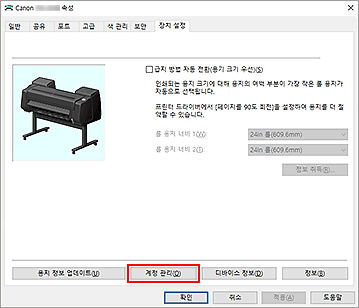
계정 관리(Accounting) 대화 상자가 열립니다.
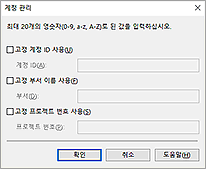
필요에 따라 다음과 같은 설정을 완료하십시오.
- 고정 계정 ID 사용(Use a fixed Account ID.)/고정 부서 이름 사용(Use a fixed Department name.)/고정 프로젝트 번호 사용(Use a fixed Project number.)
-
이미 설정된 계정 ID, 부서 및 프로젝트 번호의 변경을 금지합니다.
다른 사용자가 ID를 변경하지 못하도록 하려면 이 확인란을 선택합니다.- 계정 ID(Account ID)/부서(Department)/프로젝트 번호(Project number)
-
설정하려는 계정 ID, 부서 및 프로젝트 번호를 입력합니다. 최대 20자의 영숫자(0~9, a~z 및 A~Z)를 사용하여 ID를 입력합니다.
고정 계정 ID 사용(Use a fixed Account ID.), 고정 부서 이름 사용(Use a fixed Department name.) 또는 고정 프로젝트 번호 사용(Use a fixed Project number.)의 확인란을 선택한 경우 각 설정을 구성할 수 있습니다.
설정을 완료한 후 확인(OK)을 클릭하면 장치 설정(Device Settings) 탭으로 돌아갑니다.
설정 적용
확인(OK) 또는 적용(Apply)을 클릭합니다.
이후부터 이 설정들이 적용됩니다.
 중요
중요
- 장치 설정(Device Settings) 탭에서 계정 관리 값을 고정하면 기본(Main) 탭의 계정 관리(Accounting) 대화 상자에 있는 설정 항목이 회색으로 표시되고 비활성화됩니다.

